
- •Модуль 1. Применение встроенных функций Excel
- •Формулы
- •Знаки операций
- •Различные типы ссылок
- •Связывание листов одной книги
- •Связывание рабочих книг
- •Использование именованных диапазонов в формулах
- •Создание имен
- •Редактирование имен
- •Вставка имен в формулу
- •Применение различных типов встроенных функций
- •Математические функции
- •Статистические функции
- •Функции ссылок и подстановки
- •Логические функции
- •Функции, объединяющие несколько условий в одно.
- •Вложенность функции ЕСЛИ
- •Текстовые функции
- •Разбиение текста по столбцам.
- •Функции даты и времени
- •Финансовые функции
- •Условное форматирование
- •Установка условного форматирования
- •Редактирование условного форматирования
- •Создание условия с использованием формулы.
- •Модуль 2. Работа с большими таблицами (списками)
- •Работа со списками
- •Создание списка
- •Вычисления в списках
- •Преобразование списка в обычный диапазон
- •Удаление дубликатов
- •Сортировка
- •Сортировка по одному столбцу
- •Многоуровневая сортировка
- •Сортировка по цвету
- •Фильтрация данных
- •Автофильтр
- •Расширенный фильтр
- •Промежуточные итоги
- •Многоуровневые итоги
- •Консолидация данных
- •Импорт данных
- •Импорт с Web-страниц
- •Импорт из текстового файла
- •Импорт из баз данных MS Access
- •Работа с импортируемыми данными
- •Модуль 3. Анализ данных с помощью Сводных таблиц
- •Создание сводных таблиц
- •Преобразование сводных таблиц
- •Фильтрация данных. Срезы
- •Настройка полей сводной таблицы
- •Добавление вычисляемых полей в сводную таблицу
- •Создание вычисляемого поля:
- •Редактирование вычисляемого поля
- •Форматирование сводной таблицы
- •Обновление сводных таблиц и сводных диаграмм
- •Группировка полей в сводных таблицах
- •Группировка поля типа Дата/Время
- •Группировка числового поля
- •Группировка текстового поля
- •Сводные диаграммы
- •Модуль 4. Особенности совместной работы
- •Защита ячеек, листов и рабочих книг Excel
- •Защита ячеек листа
- •Выборочная защита диапазонов для разных пользователей.
- •Защита листов книги
- •Защита файла от открытия
- •Проверка вводимых значений
- •Установка ограничений на ввод данных
- •Поиск неверных данных
- •Модуль 5. Макросы
- •Запись макросов
- •Параметры безопасности для работы с макросами
- •Запуск макроса
- •1-й способ. С помощью диалогового окна Макрос
- •2-й способ. С помощью «горячих клавиш»
- •3-й способ. Создание кнопки на панели Быстрого доступа
- •4-й способ. С помощью кнопки на рабочем листе
- •Редактирование макросов в редакторе Visual Basic Editor
- •Использование готовых макросов
- •Пользовательские функции с использованием VBA
- •Создание пользовательской функции с использованием VBA
- •Использование пользовательской функции в расчетах
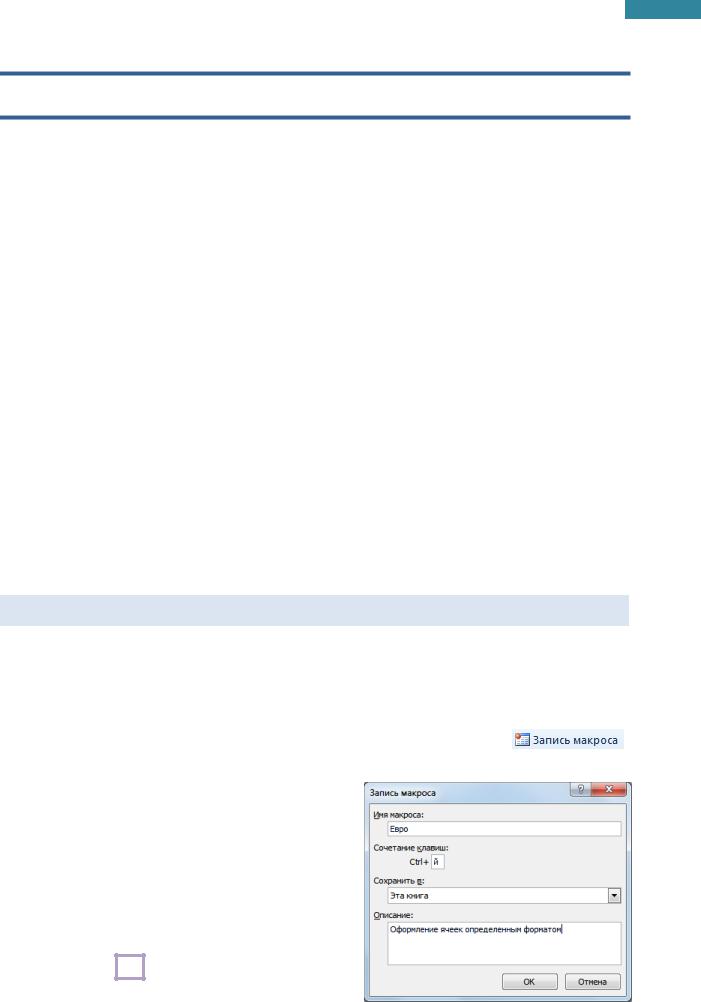
83
Microsoft Excel 2010. Уровень 2. Расширенные возможности
Модуль 5. МАКРОСЫ
Макрос – это записанная последовательность действий, которую программа Excel может выполнить по команде пользователя. Макросы удобно использовать для автоматизации какихлибо однообразных, рутинных операций (однотипные расчеты, типовые операции форматирования, копирования или перемещения данных и т.п.).
Макрос представляет собой набор команд – программу на языке VBA (язык программирования
Visual Basic for Applications).
Существует два способа создания макроса:
Первыйспособ – запись действий с помощью макрорекордера. Простой способ создания макроса, не требует навыков программирования. Запустив запись макроса, пользователь выполняет последовательность действий, а макрорекордер создает текст программы на VBA.
Второй способ– написание алгоритма действий, используя язык программирования VBA. Сложный способ написания макроса, требуются навыки программирования, но позволяет создавать более мощныеи более гибкие программы. Для создания макроса таким способом следует запустить редактор VBA и писать алгоритм макроса «с чистого листа».
Для работы с макросами необходимо отобразить вкладку Разработчик [Developer].
1.Выбрать Файл [File], Параметры [Options].
2.В разделе Настройка ленты [Customize Ribbon]в группе Основныевкладки [Main Tabs], выбрать Разработчик [Developer].
3.ОК.
Запись макросов
Продумайте всю последовательность действий, которую нужно записать. В действиях используйте команды на ленте и панели быстрого доступа, сочетания клавиш, – всё это позволит избежать ряд ошибок и сделает макрос более универсальным.
1. Запустить макрорекордер для записи макроса на вкладке Разработчик [Developer], в группе
Код [Code], нажать кнопку Запись макроса [Record Macro].
2.В диалоговом окне Запись макроса [Record Macro]
в поле Имя макроса [Macro Name] ввести имя. Имя макроса может начинаться с буквы или подчеркивания, затем могут следовать буквы, цифры, подчеркивание. Не допустимо использовать пробелы. Имя не может совпадать с именем или адресом ячейки.
Сочетание клавиш [Shortcut key] (не обязательно) – можно назначить в сочетании с клавишей Ctrl любую букву для быстрого запуска макроса с клавиатуры. Назначенное
Центр Компьютерного обучения «Специалист» |
www.specialist.ru |
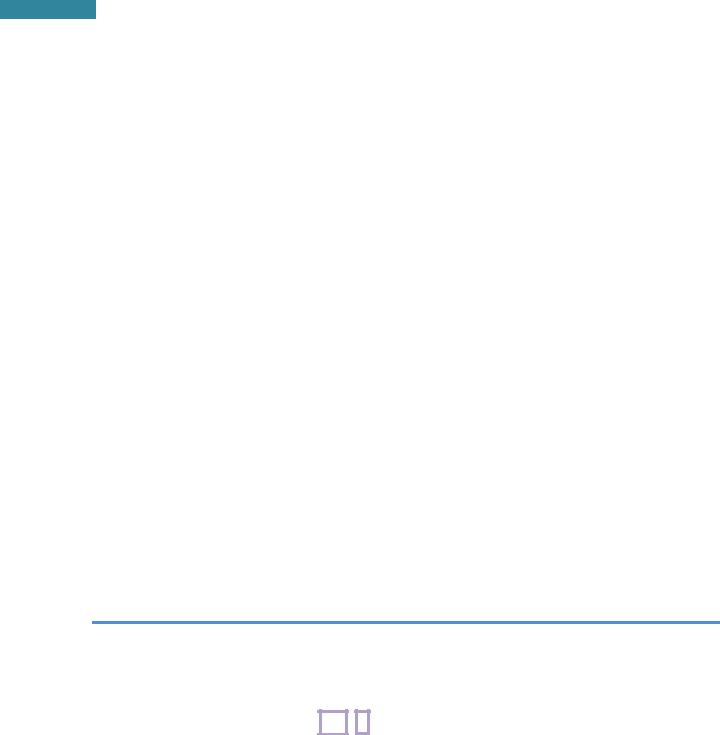
84
Microsoft Excel 2010. Уровень 2. Расширенные возможности
сочетание клавиш будет заменять при совпадении стандартное сочетание клавиш до тех пор, пока открыта книга с макросом.
в списке Сохранить в [Store macro in] выбрать место сохранения макроса:
Новая книга [New Workbook] – создается книга, вместе с которой будет сохранен макрос. Для доступа к макросу – открыть книгу.
Эта книга [This Workbook] – макрос сохраняется в текущей книге. Для доступа из других книг надо открыть книгу с макросом.
Личная книга макросов [Personal Macro Workbook] – макрос будет доступен в любой книге на этом компьютере. В этом случае макрос записывается в скрытую личнуюкнигу макросов Personal.xlsb.
в поле Описание [Description] ввести текст – комментарий к действиям макроса (не обязательно)
ОК.
3.Выполнить набор действий, которые нужно записать.
Если макрос делается для разных диапазонов, то перед выполнением действия надо нажать кнопку Относительные ссылки [Use Relative References] в группе Код[Code]
вкладки Разработчик [Developer]. 
Если макрос будет применяться к одним и тем же ячейкам, то кнопку Относительные ссылки [Use Relative References] нажимать не надо.
4.Остановить запись – на вкладке Разработчик [Developer], в группе Код [Code], нажать кнопку
Остановить запись [Stop Recording].
ПРАКТИКУМ:
Открыть файл 05 Источник.
Сохранить файл с именем 05 Макросы и типом Книга Excelс поддержкой макросов.
На листе Задание1 написать макрос ЕВРО с сохранением в текущей книги свозможностью запуска «горячими клавишами» Ctrl + й, который к любым выделенным ячейкам будет
применять следующее форматирование: числовой формат – денежный с обозначением евро (€) и 2-мя знаками в дробной части, полужирное начертание, зеленый цветшрифта (выбрать из стандартных цветов), желтый цвет заливки. Сохранить изменения в файле.
На листе Задание2 написать 3 макроса для работы с итогами:
Макрос ИтогиНаименование, который будет рассчитывать для каждого наименования суммы по полям: объем партии, затраты, выручка и прибыль. Свернуть итогидо промежуточных итогов по каждой группе.
Макрос ИтогиПоставщик, который будет рассчитывать по каждому поставщику суммы по полям: объем партии, затраты, выручка и прибыль. Свернуть итоги до промежуточных итогов по каждой группе.
Макрос ОчисткаИтогов, который будет удалять существующие итоги на листе.
www.specialist.ru |
Центр Компьютерного обучения «Специалист» |
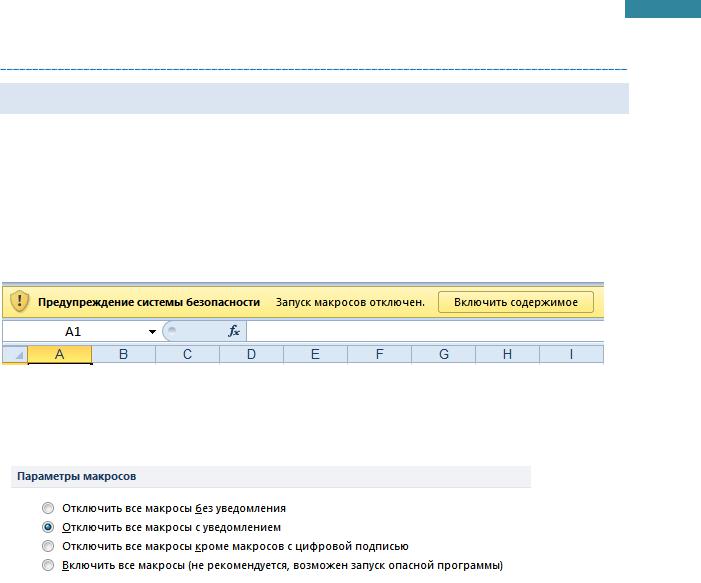
85
Microsoft Excel 2010. Уровень 2. Расширенные возможности
Сохранить изменения в файле и закрыть его.
Параметры безопасности для работы с макросами
VBA-макросы являются источниками потенциального риска, т.к. злоумышленник может внедрить в файл потенциально опасный макрос, который запускается при открытии документа и может вызвать заражение компьютера макровирусом.
По умолчанию программа Excel настроена на Отключение всехмакросов с уведомлением
[Disable all macros with notification]. При открытии книги с макросом под лентой появляется панель сообщений или окно с выбором: Включить макросы [Enable Macros] или Отключить макросы
[Disable Macros].
Для настройки уровня безопасности надо на вкладке Разработчик [Developer], в группе Код
[Code], нажать Безопасность макросов [Macros Security]  и выбрать нужный вариант в окне Центр управления безопасностью[Trust Center].
и выбрать нужный вариант в окне Центр управления безопасностью[Trust Center].
Отключить всемакросыбез уведомления [Disable all macros without notification]– при отсутствии доверия к макросам; запрет на все макросы, кроме макросов, имеющих цифровую подпись или хранящиеся в надежном расположении.
Отключить всемакросыс уведомлением [Disable all macros with notification] –
установлено по умолчанию, выбор включать или отключать макросы осуществляется пользователем при открытии любого файла с макросом.
Отключать всемакросы кромемакросов с цифровой подписью [Disable all macros except digitally signed macros] – макрос запускается при наличии цифровой подписи и если разработчик макроса занесен в список Надежных издателей [Trusted Publishers]. Если разработчик не занесен в этот список, то последует сообщение с выбором: включить макрос или занести разработчика в список надежных издателей. Все макросы без цифровой подписи отключаются без уведомления.
Включить все макросы (не рекомендуется, возможен запуск опасной программы)
[Enable all macros (non recommended; potentially dangerous code can run] – разрешается выполнению любых макросов.
Центр Компьютерного обучения «Специалист» |
www.specialist.ru |
